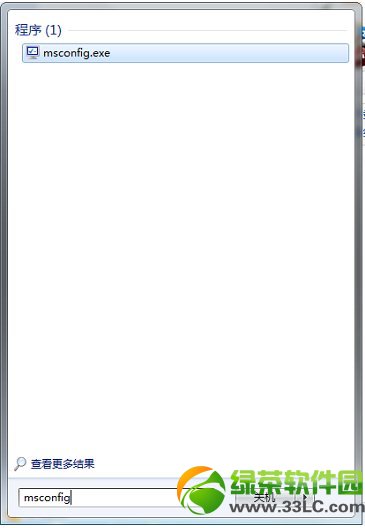windows资源管理器已停止工作怎么解决方法图文详解
windows资源管理器已停止工作怎么解决?用户在每次开机第一次执行计算机管理的时候会被提示windows资源管理器已停止工作,怎么办呢?下面绿茶小编为大家带来解决方法。
在开机第一次执行计算机-》管理的时候 会弹出“Windows 资源管理器已停止工作”但是取消后,Windwos 资源管理器重启后,计算机管理还能打开,并且以后再执行计算机-》管理的时候就不会出现这样的问题了。
就是每次开机后第一次运行的时候会出现这个问题。
如果每次开机后第一次运行管理都会出现这个问题,但是之后再使用就没有问题了,那么请使用干净启动的方法来排除软件方面的干扰。
windows资源管理器已停止工作解决方法:
步骤 1:启动系统配置实用程序
1、使用具有管理员权限的帐户登录到计算机。
2、单击“开始”,在“开始搜索”框中键入msconfig,然后按Enter。
如果系统提示您输入管理员密码或进行确认,请键入密码或单击“继续”。

步骤 2:配置“有选择的启动”选项
1、在“常规”选项卡上,单击“有选择的启动”。
2、在“有选择的启动”下,单击以清除“加载启动项”复选框。

3、单击“服务”选项卡,单击以选择“隐藏所有 Microsoft服务”复选框,然后单击“全部禁用”。

4、单击“启用”标签卡,然后点击“全部禁用”并确定。

5、然后单击“重新启动”。
步骤 3:登录 Windows
1、如果得到提示,请登录 Windows。
2、当您收到以下消息时,请单击以选中“在 Windows启动时不显示此信息或启动系统配置实用程序”复选框,然后单击“确定”。
在计算机启动后,测试并查看问题是否依然出现。
好啦!windows资源管理器已停止工作问题解决方法已经为大家提供了,大家赶紧试试吧!
- 燕云十六声氪金点有哪些 06-02
- 云顶之弈S11传奇盖伦玩法配置 06-02
- 泰拉瑞亚合成十字章护盾要哪些材料 06-02
- 泰拉瑞亚合成地狱直通车要哪些材料 06-02
- 泰拉瑞亚合成地狱传送门要哪些材料 06-02
- 泰拉瑞亚合成贝壳电话要哪些材料 06-02
- 保卫萝卜4阿波与魔法宝藏90通关流程 06-02
- 保卫萝卜4阿波与魔法宝藏89通关流程 06-02
- 保卫萝卜4阿波与魔法宝藏88通关流程 06-02
- 保卫萝卜4阿波与魔法宝藏87通关流程 06-02